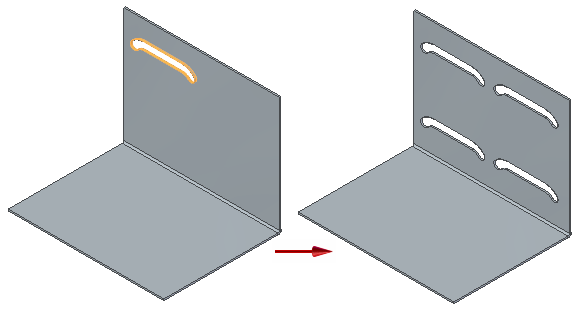创建槽
可以使用槽命令,在直接建模或顺序建模零件和钣金环境中,沿相切连续的草图方向创建槽特征。
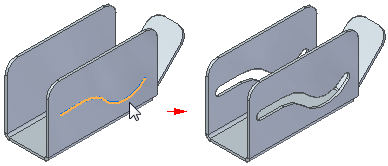
创建槽之后,用于创建槽的路径则展示在装配环境中以支持槽关系。
使用槽命令时,可以:
-
使用转到直接命令将顺序建模槽特征转换为直接建模模式。移动顺序建模槽特征之后,您仍然可以在直接建模模式下编辑该特征。
-
使用槽选项对话框指定槽的定义。可以控制槽的槽宽度和结束条件等内容。还可以指定是否要创建凸起或凹陷沉头槽以及沉头槽的路径深度和偏置深度。
-
使用命令条上的更多槽按钮,为选定槽添加更多事例。要添加更多槽事例,单击槽 (1) 的编辑手柄,再单击更多槽按钮,然后单击新槽 (2) 的路径,最后单击以放置新槽 (3)。
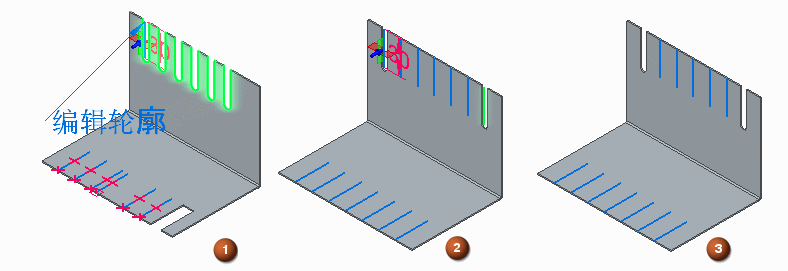
可以每次一个或每个围栏一个地添加更多槽,或者选择多个路径来同时创建多个槽。
创建多个槽
使用一次槽命令,可以同时选择多个轮廓来创建多个槽,这些轮廓包含相同参数。
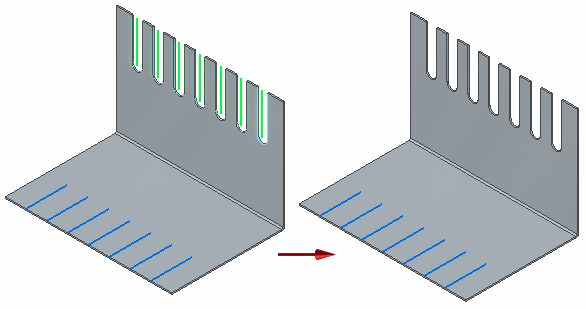
创建完成后,路径查找器中将创建一组槽。
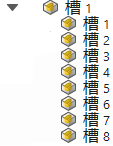
您可以选择任意平面上的几何体,但一旦选择草图来定义槽,便只能选择该平面内的草图。
可以一次选择一个路径,
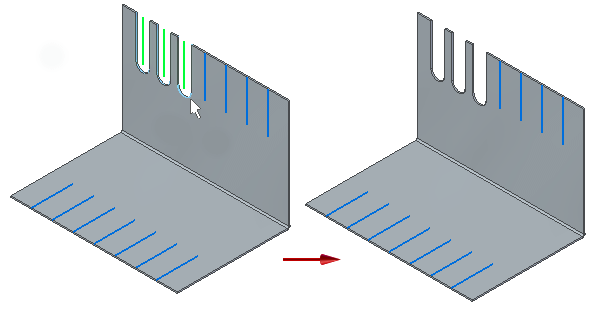
也可以拖动光标来一次性用围栏选择多个路径。

还可以使用 Shift 和 Ctrl 键向围栏路径组添加路径或从中移除路径。
如果选择连续且相切的路径,则路径会自动链接以创建单一路径,从而创建单个槽。

选择自相交几何体时,天工 CAD 会在相切链的最后一个非自相交段处自动停止选择几何体。这样可以防止意外创建散开的体。
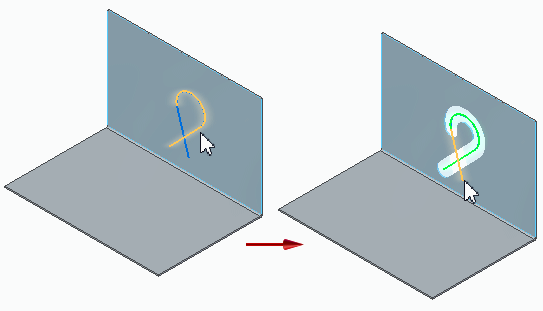
如果选择无效的几何体,会显示错误消息,告知您是哪项选择导致了错误。
编辑槽
在直接建模环境中,可以沿着面移动槽,编辑槽特征以更改槽宽度或范围等信息,也可以编辑槽轮廓以更改用于创建槽的草图元素。有关更多信息,请参见在直接建模环境中移动或编辑槽。
在顺序建模环境中,可以动态编辑槽、编辑槽特征来更改加强筋方向和延伸等内容,还可以编辑槽轮廓,以此更改用于创建槽的草图元素。有关更多信息,请参见在顺序建模环境中编辑槽。
镜像与阵列操作槽和槽组
可以使用镜像命令来以平面为中心创建槽或槽组的镜像副本。
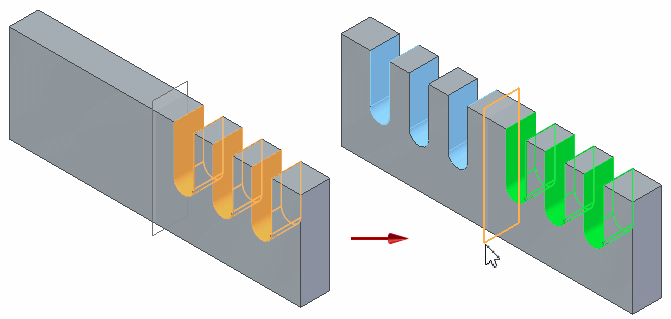
可以使用阵列命令来创建槽或槽组的阵列。